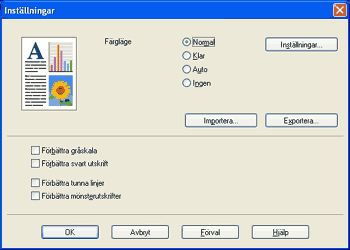Inställningar Om du vill ändra färginställningarna, t.ex. ljusstyrka, kontrast, intensitet och mättnad, klickar du på knappen Inställningar för att gå till avancerade inställningar. | • | Ljushet (1) För reglaget åt höger för att göra bilden ljusare och åt vänster för att göra bilden mörkare. | | • | Kontrast (2) När du ökar kontrasten blir mörka områden ännu mörkare och ljusa områden ännu ljusare. | | • | Röd (3) Förstärker färgen Röd i bilden. | | • | Grön (4) Förstärker färgen Grön i bilden. | | • | Blå (5) Förstärker färgen Blå i bilden. | | • | Färgmättning (6) Ökar färgernas mättnad om du vill skriva ut en mer färgstark bild och dämpar den om du vill skriva ut en mer dämpad bild. | | • | Bläddra (7) När du klickar på knappen Bläddra kan du ändra vilken bild som visas i förhandsgranskningen. Filen måste vara en bitmappsfil. | | • | Skriv ut (8) Skriv ut den bild som visas i förhandsgranskningen genom att klicka på Skriv ut. |
|